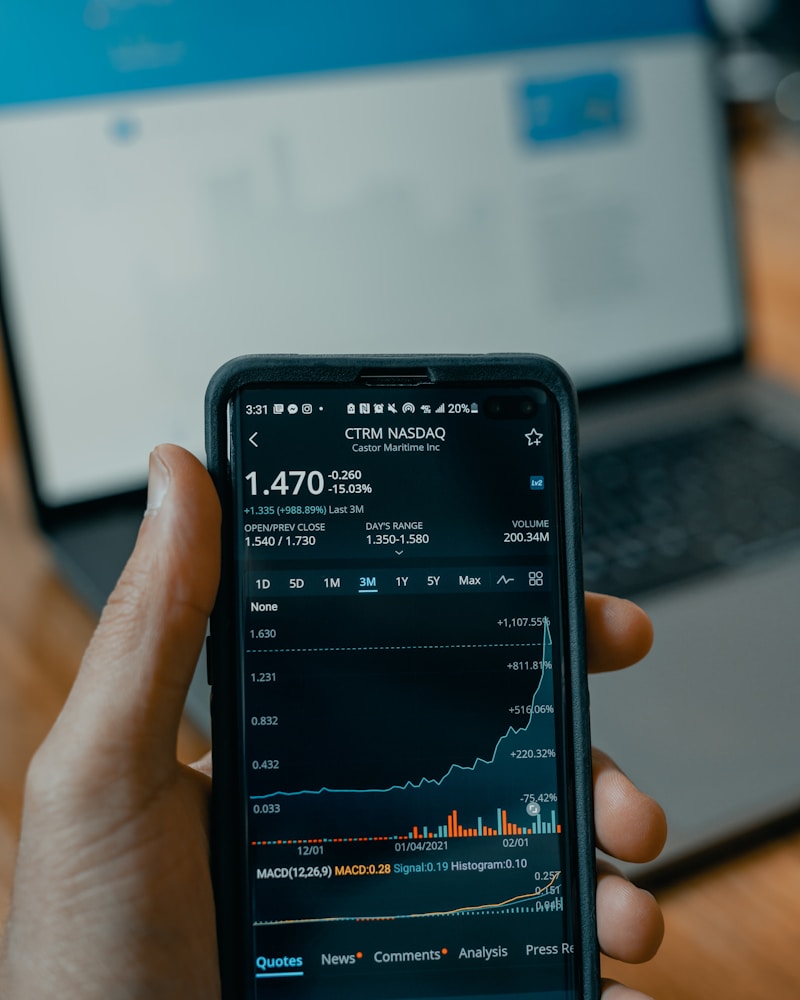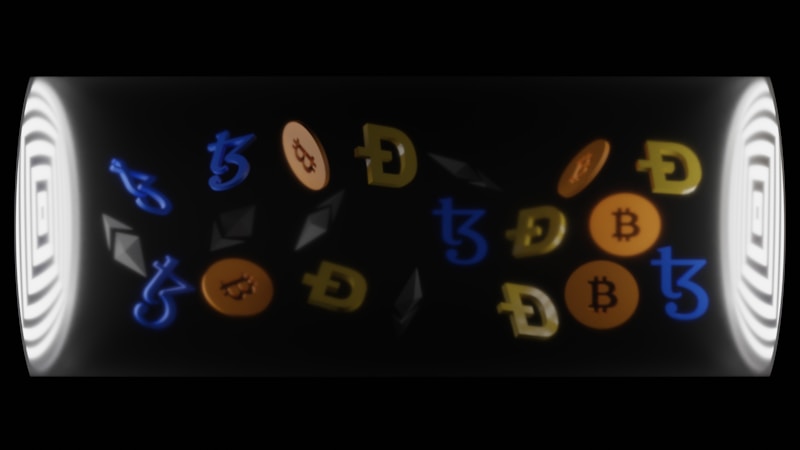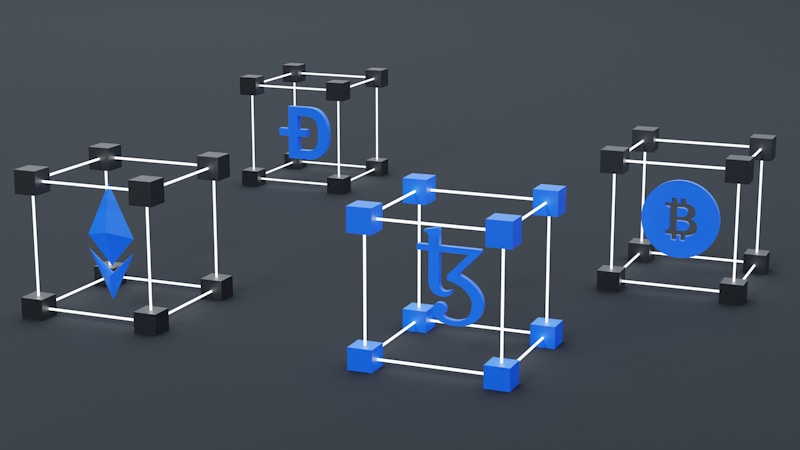네트워크 연결 문제는 현대의 디지털 생활에서 매우 흔하게 발생할 수 있는 문제입니다. 이 문제는 인터넷 접속의 불가뿐만 아니라, 네트워크 장비의 작동 불능, 서버와의 연결 실패 등 여러 형태로 나타날 수 있습니다. 많은 사용자들이 네트워크 문제를 해결하기 위해 다양한 방법을 시도하지만, 문제의 원인을 정확히 파악하기 어려울 수 있습니다. 이 글에서는 네트워크 연결이 안 될 때의 일반적인 문제 원인과 그 해결 방법을 단계별로 안내하려고 합니다. 따라서 이 글을 통해 독자들이 네트워크 연결 문제를 보다 효과적으로 해결할 수 있도록 도움을 주는 것이 목표입니다.
문제의 원인 진단
네트워크 연결 문제를 해결하기 위해서는 먼저 문제의 원인을 정확히 진단하는 것이 중요합니다. 일반적으로 네트워크 문제는 하드웨어, 소프트웨어, 또는 서비스 제공자 측의 문제로 나눌 수 있습니다. 하드웨어 문제는 라우터, 모뎀, 또는 케이블의 물리적 손상이나 연결 불량을 포함합니다. 소프트웨어 문제는 운영 체제의 설정 오류, 네트워크 드라이버의 문제, 또는 방화벽 설정의 오류 등이 있을 수 있습니다.
서비스 제공자 측의 문제는 인터넷 서비스 공급자(ISP)의 서비스 중단이나 기술적 문제를 의미합니다. 이러한 원인들을 구별하여 문제를 해결하는 것은 시간과 노력을 절약하는 데 도움이 됩니다. 따라서 문제의 원인을 정확히 파악하는 것이 성공적인 문제 해결의 첫걸음입니다. 다양한 진단 도구와 방법을 사용하여 문제를 분석하는 것도 중요합니다.
예를 들어, 네트워크 연결 테스트 도구를 사용하거나, 연결된 장비들을 점검하는 방법이 있습니다. 이러한 초기 진단 단계에서 많은 정보를 얻을 수 있으며, 문제를 신속하게 해결하는 데 큰 도움이 됩니다. 이 단계에서의 정확한 판단이 이후의 해결 과정에서 중요한 역할을 합니다.
따라서 문제 원인 진단 과정은 매우 신중하게 진행해야 합니다. 필요하다면 전문가의 도움을 받는 것도 좋은 방법입니다. 하지만 기본적인 진단을 스스로 시도해보는 것도 유용한 경험이 될 수 있습니다.
라우터와 모뎀 점검
네트워크 연결이 안 될 때 가장 먼저 확인해야 할 것은 라우터와 모뎀입니다. 라우터와 모뎀은 네트워크 신호를 전송하고 수신하는 중요한 장비로, 이들이 제대로 작동하지 않으면 인터넷 연결이 불가능합니다. 첫 번째 단계는 장비의 전원을 껐다가 켜는 것입니다. 이 방법은 장비의 소프트웨어를 재설정하여 일시적인 문제를 해결할 수 있습니다.
전원을 껐다가 다시 켜는 과정에서 모든 연결이 새롭게 초기화됩니다. 또한, 라우터와 모뎀의 케이블이 제대로 연결되어 있는지 확인해야 합니다. 케이블의 연결이 느슨하거나 헐거운 경우 네트워크 신호가 제대로 전달되지 않을 수 있습니다. 케이블을 확인한 후에는 라우터와 모뎀의 LED 표시등을 확인하여 장비의 상태를 점검해야 합니다.
일반적으로 각 LED 표시등은 장비의 작동 상태와 연결 상태를 알려줍니다. 표시등이 정상적으로 작동하지 않는다면, 장비의 문제일 가능성이 있습니다. 이 경우 장비를 재설정하거나 제조사의 고객 지원에 문의하는 것이 좋습니다.
또한, 장비의 펌웨어 업데이트가 필요한 경우도 있으니 이를 확인하는 것도 중요합니다. 펌웨어 업데이트는 장비의 성능을 개선하고 보안을 강화하는 데 도움이 됩니다. 최신 버전으로 업데이트하는 방법은 제조사의 웹사이트에서 확인할 수 있습니다.
컴퓨터와 네트워크 설정 확인
컴퓨터의 네트워크 설정이 올바르게 구성되어 있는지 확인하는 것도 중요한 단계입니다. 네트워크 연결이 안 될 때는 컴퓨터의 네트워크 설정에서 문제가 발생했을 수 있습니다. 먼저, 컴퓨터의 네트워크 어댑터가 제대로 작동하고 있는지 확인합니다. 네트워크 어댑터의 드라이버가 최신 버전인지 확인하고, 필요시 업데이트를 진행합니다.
드라이버 문제는 종종 네트워크 연결 문제를 일으킬 수 있습니다. 또한, 네트워크 설정에서 IP 주소가 자동으로 할당되는지 확인하는 것도 중요합니다. IP 주소가 수동으로 설정되어 있거나 충돌이 발생할 경우 연결 문제가 발생할 수 있습니다. 이 경우, IP 주소 설정을 자동으로 변경하거나 네트워크 설정을 초기화하는 방법이 있습니다.
방화벽 또는 보안 소프트웨어의 설정도 확인해야 합니다. 방화벽이 네트워크 연결을 차단할 수 있으므로, 해당 소프트웨어의 설정에서 네트워크 연결이 허용되도록 설정합니다. 또한, 컴퓨터의 네트워크 진단 도구를 사용하여 문제를 자동으로 진단하고 수정할 수도 있습니다.
이 도구는 많은 문제를 자동으로 해결하는 데 도움이 될 수 있습니다. 만약 이러한 방법으로도 문제가 해결되지 않는다면, 네트워크 관련 문제를 전문적으로 다루는 기술 지원에 문의하는 것이 좋습니다. 기술 지원을 통해 보다 정밀한 진단과 해결 방안을 제공받을 수 있습니다.
인터넷 서비스 공급자(ISP) 확인
인터넷 서비스 공급자(ISP) 측의 문제를 확인하는 것도 중요합니다. ISP는 인터넷 서비스를 제공하는 회사로, 서비스 중단이나 기술적 문제로 인해 네트워크 연결이 안 될 수 있습니다. ISP의 웹사이트나 고객 지원 센터를 통해 현재 서비스 상태를 확인할 수 있습니다. 서비스 중단 공지나 정기 점검 등의 정보를 통해 ISP 측의 문제를 확인할 수 있습니다.
또한, ISP에 직접 연락하여 현재 서비스 상태를 문의할 수도 있습니다. 고객 지원 센터에 연락하여 문제를 보고하고, 필요한 경우 기술 지원을 요청하는 것이 좋습니다. ISP 측에서 문제가 발생한 경우, 일반적으로 예상 해결 시간이나 진행 상황을 안내받을 수 있습니다. 이 경우 문제 해결까지 시간이 걸릴 수 있으며, 기다리는 동안 다른 네트워크 연결 방법을 시도할 수도 있습니다.
예를 들어, 모바일 핫스팟을 사용하여 임시로 인터넷을 연결할 수 있습니다. 이러한 대체 방법을 통해 일시적으로라도 인터넷을 사용할 수 있습니다. ISP 측의 문제는 대개 일시적이며, 문제가 해결되면 정상적인 네트워크 연결이 가능해집니다.
그러나 장기적인 문제가 지속될 경우에는 ISP와의 계약이나 서비스 변경을 고려할 수도 있습니다. 서비스 계약의 조건이나 요금을 재검토하는 것도 좋은 방법입니다. 이를 통해 더 나은 서비스나 요금제를 선택할 수 있습니다.
기타 네트워크 장비 점검
기타 네트워크 장비의 점검 또한 필요할 수 있습니다. 네트워크 연결이 안 될 때는 라우터와 모뎀 외에도 다른 네트워크 장비들이 문제가 될 수 있습니다. 예를 들어, 네트워크 스위치나 중계기 등의 장비가 문제를 일으킬 수 있습니다. 이 장비들이 제대로 작동하고 있는지 확인하기 위해 각 장비의 전원을 껐다가 켜보는 것이 좋습니다.
이 방법으로 장비의 소프트웨어 문제를 해결할 수 있습니다. 또한, 각 장비의 연결 상태와 케이블을 점검하여 문제가 없는지 확인합니다. 케이블이 제대로 연결되어 있는지, 손상된 부분이 없는지 확인하는 것이 중요합니다. 네트워크 장비의 설정을 확인하여 필요한 경우 재설정하는 것도 고려해볼 수 있습니다.
예를 들어, 네트워크 스위치의 VLAN 설정이나 중계기의 신호 세기 등을 확인할 수 있습니다. 이러한 설정이 잘못된 경우 네트워크 연결이 원활하지 않을 수 있습니다. 장비의 펌웨어 업데이트도 필요할 수 있으며, 제조사의 웹사이트에서 최신 버전을 확인하고 업데이트를 진행합니다.
장비의 펌웨어가 최신 상태일 경우, 보안과 성능이 개선되며, 문제가 해결될 수 있습니다. 또한, 장비의 물리적 위치도 중요할 수 있습니다. 장비가 너무 밀폐된 공간에 있거나, 신호를 방해하는 장애물이 있는 경우, 신호 품질이 저하될 수 있습니다.
재설정 및 초기화
문제가 해결되지 않는 경우, 장비를 재설정하거나 초기화하는 방법을 시도해볼 수 있습니다. 장비의 재설정은 소프트웨어 문제를 해결하고, 설정을 기본 상태로 복원하는 데 도움이 될 수 있습니다. 라우터나 모뎀의 재설정은 보통 장비에 있는 작은 구멍에 핀을 넣어 몇 초간 눌러주면 이루어집니다. 이 과정에서 장비는 공장 초기 상태로 복원되며, 기존의 모든 사용자 설정이 삭제됩니다.
재설정 후에는 장비를 다시 설정해야 하며, 이 과정에서 ISP의 설정 정보가 필요할 수 있습니다. 장비를 초기화한 후에는 네트워크 설정을 다시 구성하고, 필요한 경우 ISP와 연락하여 정확한 설정 정보를 확인합니다. 초기화 후 문제가 해결되지 않는 경우, 장비의 하드웨어 문제일 수 있으므로 교체를 고려할 필요가 있습니다. 장비의 교체는 제조사나 판매처에서 진행할 수 있으며, 보증 기간 내에는 무상으로 교체 받을 수 있습니다.
초기화 과정에서 모든 데이터가 삭제되므로, 중요한 설정이나 데이터는 미리 백업해 두는 것이 좋습니다. 또한, 초기화 후에는 새로운 네트워크 환경을 구성하며, 보안 설정을 다시 확인하여 안전한 네트워크를 유지합니다. 초기화 과정에서 발생할 수 있는 문제를 예방하기 위해, 사용자 설명서나 제조사 가이드를 참조하는 것도 유용합니다.
만약 이러한 과정이 복잡하게 느껴진다면, 전문가의 도움을 받는 것도 좋은 선택입니다. 전문가가 장비를 점검하고, 보다 신속하게 문제를 해결할 수 있습니다. 마지막으로, 문제 해결 후에도 지속적으로 장비를 모니터링하여 추가적인 문제가 발생하지 않도록 관리하는 것이 중요합니다.
결론 및 의견
네트워크 연결 문제는 다양한 원인으로 인해 발생할 수 있으며, 이를 해결하기 위해서는 체계적인 접근이 필요합니다. 문제의 원인을 정확히 진단하고, 라우터와 모뎀, 컴퓨터 및 기타 네트워크 장비를 점검하는 것이 첫 번째 단계입니다. ISP 측의 문제도 확인하고, 필요한 경우 고객 지원 센터에 문의하여 도움을 받을 수 있습니다. 또한, 장비를 재설정하거나 초기화하는 방법으로 문제를 해결할 수 있으며, 장비의 교체가 필요할 수도 있습니다.
이러한 단계별 접근을 통해 대부분의 네트워크 문제를 해결할 수 있으며, 문제 해결 후에는 장비와 설정을 적절히 관리하는 것이 중요합니다. 네트워크 문제는 처음에는 복잡하게 느껴질 수 있지만, 기본적인 점검과 조치를 통해 많은 문제를 스스로 해결할 수 있습니다. 문제가 반복되거나 해결되지 않는 경우에는 전문가의 도움을 받는 것도 좋은 방법입니다. 네트워크 환경을 지속적으로 모니터링하고, 정기적인 점검을 통해 안정적인 인터넷 사용을 유지하는 것이 바람직합니다.
각 단계에서의 정확한 조치가 네트워크 문제 해결에 큰 도움이 될 것입니다. 네트워크 문제 해결 과정에서 경험한 문제와 해결 방법을 기록해 두는 것도 향후 유사한 문제를 빠르게 해결하는 데 유용할 수 있습니다. 이 글이 독자들에게 네트워크 연결 문제를 해결하는 데 도움이 되었기를 바랍니다.
네트워크 문제를 예방하고 효율적으로 관리하는 것이 장기적으로 안정적인 인터넷 사용을 보장할 수 있습니다. 따라서, 기본적인 네트워크 관리 지식을 갖추는 것이 중요합니다. 향후 문제 발생 시, 이 글에서 제시한 방법들을 참고하여 문제를 해결해보시기 바랍니다.



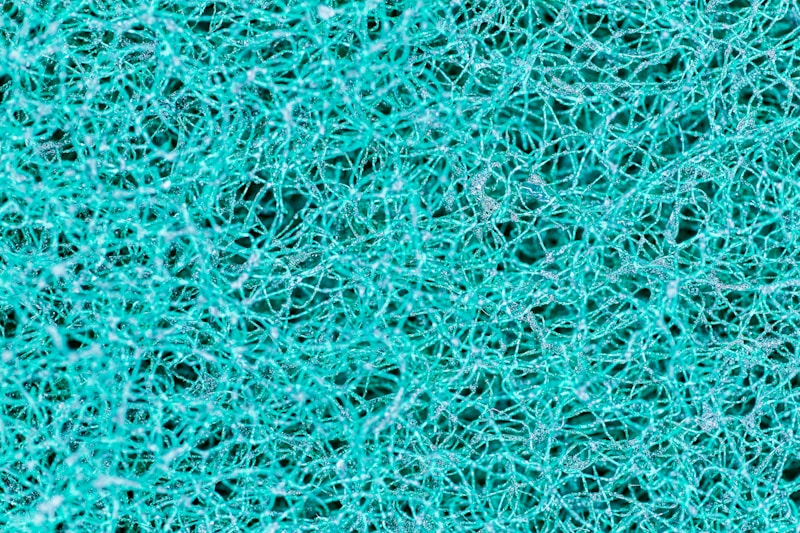
|

|

|

|

|

|
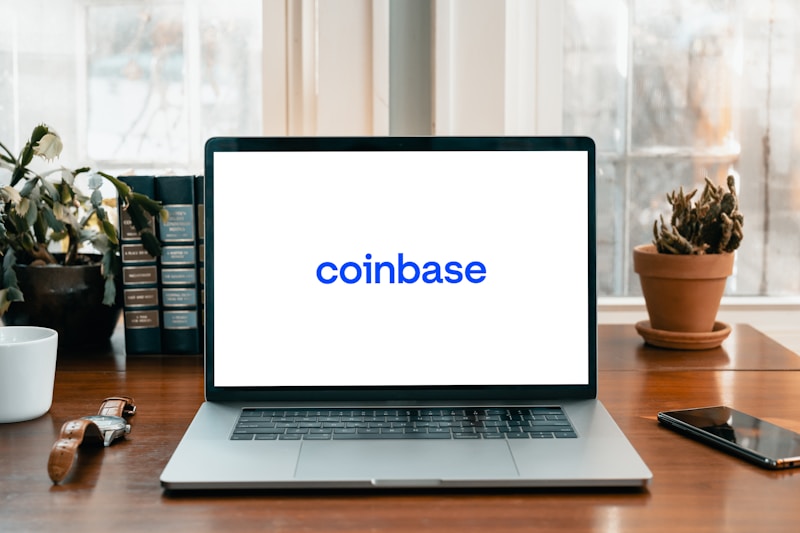
|

|